Cette procédure permet de créer un escalier personnalisé à partir de profils de girons. Utilisez des profils définis générés à partir de polylignes fermées pour les girons d'escalier personnalisé. Tous les profils de girons de chaque déploiement d'escalier doivent s'entrecroiser ou se chevaucher.
Le composant de contour d'un escalier personnalisé est délimité par les côtés gauche et droit de l'escalier, le nez de marche du premier giron et la face avant du dernier giron ou palier.
Les limons d'escalier peuvent être sélectionnés en tant que dessin au trait ou générés automatiquement par AutoCAD Architecture 2024 toolset. Après avoir créé un escalier personnalisé, vous pouvez remplacer les trajectoires des limons. Vous pouvez ajouter ou modifier les limons en modifiant le style d'escalier. Les propriétés d'escalier actuelles gèrent l'apparence des composants d'escalier dans plusieurs représentations.
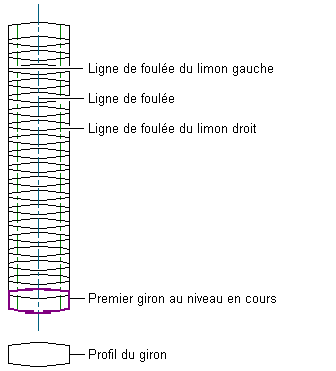
Les dessins au trait et les profils pour les escaliers personnalisés peuvent représenter les composants suivants :
- ligne de foulée (requis)
- limons gauche et droit (optionnel)
- premier profil de giron au niveau en cours (requis)
- girons restants (requis)
Création d'un escalier personnalisé à partir de profils de girons
- Ouvrez la palette d'outils contenant l'outil d'escalier que vous souhaitez utiliser et sélectionnez l'outil.
Au besoin, faites défiler les objets jusqu'à l'outil de votre choix.
Conseil : Pour afficher la palette des propriétés avant de sélectionner un outil, cliquez sur l'

 Propriétés.
Propriétés. - Cliquez avec le bouton droit de la souris sur l'outil d'escalier, puis choisissez Appliquer les propriétés d'outil à
 Dessin au trait.
Dessin au trait. - Tapez P pour Profilgiron.
- Sélectionnez le dessin au trait représentant la ligne de foulée.
Seuls les polylignes minces à un seul segment ou à segments multiples ou les segments en arc qui entrecoupent tous les girons peuvent être sélectionnés pour la ligne de foulée.
- Sélectionnez le dessin au trait représentant les limons gauche, droit et central ou appuyez sur la touche Entrée pour que les limons gauche, droit et central soient générés automatiquement.
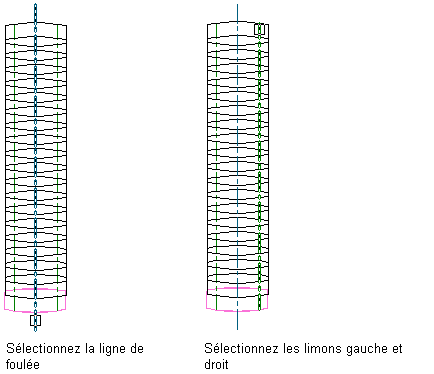
- Sélectionnez le dessin au trait représentant le premier profil de giron au niveau en cours.
Seuls les profils définis peuvent être sélectionnés pour les girons d'escalier.
- Sélectionnez les girons restants.
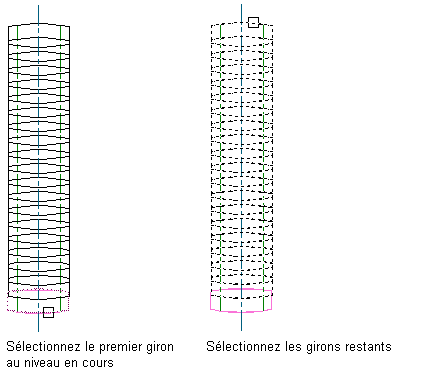 Avertissement : Vous ne pouvez pas convertir un escalier personnalisé en style d'escalier à rampe.
Avertissement : Vous ne pouvez pas convertir un escalier personnalisé en style d'escalier à rampe. - Dans la boîte de dialogue Convertir en escalier, vérifiez ou modifiez les valeurs des paramètres Style, Hauteur, Orientation verticale et Terminer avec. Indiquez si vous souhaitez effacer la géométrie, puis cliquez sur OK.
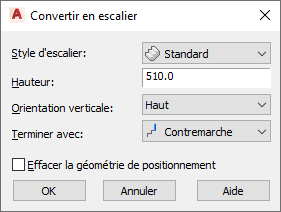 Avertissement : Vous ne pouvez pas convertir un escalier personnalisé en style d'escalier à rampe.
Avertissement : Vous ne pouvez pas convertir un escalier personnalisé en style d'escalier à rampe.L'escalier personnalisé est généré à partir des profils de girons.
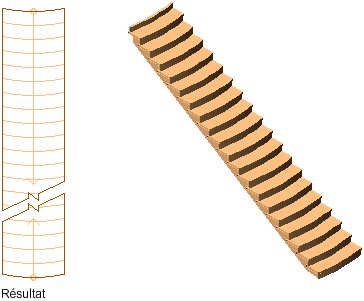
Une fois l'escalier personnalisé créé, vous pouvez convertir chacune de ses parties en palier.